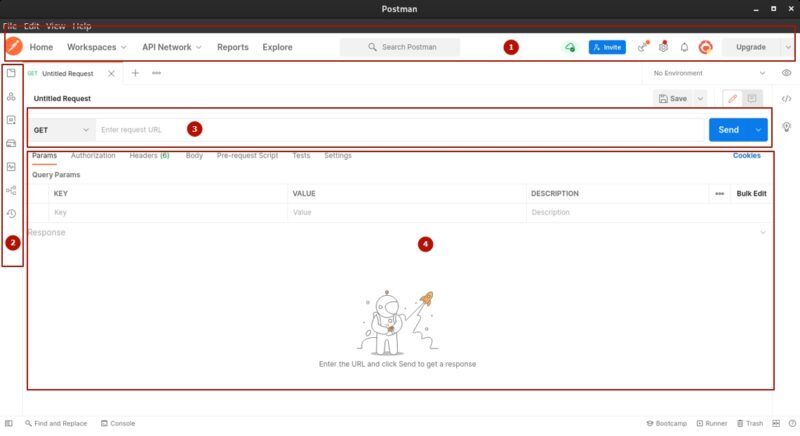В сегодняшний сверхскоростной цифровой век как никогда важно уметь быстро находить, обрабатывать и систематизировать информацию. Потоки данных выливаются на нас из различных источников, в различных формах, объемах и форматах; в то же время интернет-сайты эволюционируют, становятся современнее и «навороченнее», однако это, к сожалению, не означает того, что получать нужную информацию становится легче.
Зачастую происходит иначе – веб-сайты и порталы всеми способами стараются заставить нас провести на их территории больше времени, чем мы собираемся, – посмотреть следующую статью, видео, предложение… Навигация среди всего этого обилия отвлекающих и завлекающих интернет-маневров, от мигающих баннеров до ярких кнопочек «Поделиться», далеко не легкое дело, и, пожалуй, пора разрабатывать специальные алгоритмы и стратегии, как не утонуть во всем этом цифровом хаосе.
Этим мы и займемся в данной статье. Мы хотим поговорить о различных нюансах более эффективного пользования сайтами, о том, что входит в необходимый практический навык. Мы постараемся вывести полезный рабочий алгоритм, которым можно будет руководствоваться на просторах Интернета.
Figma с нуля за 1 час! (уроки веб дизайна для начинающих)
Наши рекомендации будут касаться двух больших аспектов пользования сайтами:
- когнитивные нюансы – как лучше читать веб-страницы, какие алгоритмы позволяют продуктивно потреблять большие объемы данных информации и успешно их перерабатывать;
- технические тонкости – практические ноу-хау для более эффективной и менее энергозатратной работы с интернет-ресурсами.
Начнем с азов – как подходить к чтению и оптимальному формату восприятия информации.
Выбираем правильный стиль чтения
Разные тексты требуют разных навыков чтения, так же, как и разные цели, которые мы перед собой ставим при чтении. При ознакомлении с веб-сайтом часто наилучшим подходом будет скимминг, а интенсивное чтение будет актуально, если информация действительно важная и желательно ее хорошо усвоить и запомнить надолго.
Скимминг позволяет быстро извлекать главные пункты и соль сообщаемого материала, затрачивая минимум времени на чтение. Для этого метода характерны:
- Быстрый просмотр самых значимых элементов: заголовка и подзаголовков, вводного параграфа, выделенных предложений и абзацев, вынесенных отдельно кусков текста, выводы и резюме и т.д.
- Внимание к основным определениям, тезисам, спискам.
- Т.к. часто основная мысль абзаца содержится в его первом предложении, а последующие ее поясняют и детализируют, достаточно просмотреть лишь первые предложения во всем тексте.
- Если какой-то из элементов или тезисов требует большей детализации или объяснения, только тогда имеет смысл переходить к более тщательному ознакомлению с соответствующим абзацем или подпунктом. В противном случае достаточно ухватить основную идею и костяк тезисов, на которые она опирается.
Если же текст интересен или необходимо разобраться в вопросе, прибегают к интенсивному чтению. Это тот вид чтения, где мы не спеша и внимательно знакомимся с текстом. Такой метод незаменим в случае, если требуется ухватить разницу между деталями, тщательно проштудировать тонкие нюансы, составить целостную подробную картину о прочитанном, не ограничиваясь пониманием лишь главных моментов и основной идеи.
Как пользоваться программой Zoom для видеоконференций
Итак, правильный стиль чтения выбран. Но порой приходится провести некоторое время на сайте, чтобы добраться до тех материалов, где мы можем найти нужную информацию. Поговорим о том, как облегчить такой поиск.
Навигация по сайту
До сих пор встречаются сайты с версткой далеких девяностых годов, и в то же время существует огромное количество современных интернет-страниц. Тем не менее поиск необходимой информации – будь то информация об определенном продукте или контактное лицо – может быть нелегким и на тех, и на других. Попробуем свести рабочие алгоритмы воедино:
- Пользуйтесь меню и разделами. Любой уважающий себя сайт снабжен главным меню, перечисляющим разделы и сегменты, из которых состоит. Точно зная, какая информация требуется, переходите на ту часть веб-сайта, где ей место. Так, логично, что описание продуктов можно найти в разделе «Магазин» (Shop/Shop online), «Каталог», «Товары» или что-то подобное. Имя контактного лица, скорее всего, будет указано на странице «Контакты», «Связаться с нами» и т.п. Иногда это просто контактный телефонный номер или имейл, а порой бывает просто форма, которую можно заполнить. Кроме того, информация о создателе блога или основателе индивидуального интернет-проекта часто выносится в раздел «О нас», «Обо мне». С другими разделами ситуация аналогичная. В любом случае, руководствуясь вопросом «Где вероятнее всего располагается эта информация?», несложно будет добраться до нужных сведений.
- При навигации также полезно бывает пользоваться картой сайта (sitemap), перечисляющей имеющиеся разделы интернет-портала или веб-страницы. Нередко ее можно найти в нижней части сайта или по соответствующей ссылке.
- Выбирайте оптимальный подход и технику чтения в зависимости от раздела и характера информации.
- Сразу определяете тип сайта и способ презентации информации: интернет-магазин, персональный блог со статьями и видео, сайт-энциклопедия, форум или комбинация различных форм и форматов. Не позволяйте обилию информации и «интересностей» (видео, интерактивные игры, квизы, предлагаемые статьи и т.д.) сбивать с толку или же отвлекать вас от вашей цели.
Разработайте свою систему работы с различными сайтами и разделами. С опытом это превращается в наработанный навык. И теперь настало время взглянуть на технические лайфхаки упрощения пользования веб-ресурсами.
Технологические инструменты оптимальной работы с сайтами
Ни для кого не секрет, что в интернет-пространстве разворачивается битва за внимание пользователя. Ни один сайт не является исключением – практически на каждом из них используется масса приемов и тактик для удержания читателя и увеличения времени, проводимого на сайте.
С этим связано изобилие предлагаемых материалов («Читайте еще», «Следующее видео» и т.п.), «выпрыгивающих» окошек, меню, интерактивных элементов и т.д., ровно, как и засилье визуально ярких и привлекательных (и невольно приковывающих к себе внимание) объектов. В результате пользование сайтом может стать довольно приятным занятием, видом развлечения, но в то же время оно таит в себе опасность съедать огромное количество времени и отвлекать от целей.
К счастью, существует ряд программ и возможностей минимизировать все эти дистракторы (отвлечения). Рассмотрим главные из них.
Блокировщики рекламы
Такие программы, как Adblock, Adblock Plus позволяют заблокировать надоедливую рекламу, в особенности ту, которая агрессивно перетягивает внимание пользователя на себя: мигающие, прыгающие рекламные блоки, баннеры и т.п. Очищение веб-страницы от подобных элементов значительно упрощает чтение и требует меньше усилий.
Инструменты читабельности
Читабельность (также удобочитаемость) присуща не только тексту как таковому, но и его презентации на странице. Наличие таких элементов, как рекламные блоки, меню слайдов, анонс статей и разделов сайта, кнопки соцсетей, чат и т.п. усложняет восприятие текста и разбивает внимание. Важно помнить, что владелец сайта желает завладеть вашим вниманием по максимуму, часто заинтересовать тем, что вам не нужно, и по сей причине даже самые современные продуманные сайты бывают сложны для пользования. Для решения этой проблемы и существуют программы и сервисы читабельности (readability). Они убирают все элементы, которые не помогают чтению и загромождают страницу.
Так, приложение Tranquility Reader, доступное для Google Chrome и Firefox, не только освобождает страницу от ненужных отвлекающих нагромождений контента, но и делает шрифт более удобными для чтения. А в браузер Firefox уже встроен такой умный инструмент, как Toggle reader viewer, совмещающий в себе возможности максимальной читабельности и голосового воспроизведения текста. Т.е. этот инструмент позволяет не только оптимизировать чтение, но и воспринимать его в аудиоформате с разной скоростью. Он также дает ориентировочное время прочтения в минутах.
Оба варианта прекрасно справляются с задачей повышения удобочитаемости текста, но могут быть некоторые несуразицы вроде нерелевантных для чтения строк, частей рекламного текста или изображений.
Приложение Pocket
Этот сервис позволяет наслаждаться различными возможностями для упрощения чтения и пользования веб-страницами. Pocket имеет множество функций, а также подключаемых модулей и дополнительных функций, и особенно удобен для тех, кто регулярно читает статьи с различных веб-источников. К примеру, здесь можно сохранять статьи и читать их офлайн, сортировать материалы по времени чтения, прослушивать статьи в формате аудио, использовать режим скоростного чтения с маркером, сохранять списки ссылок и т.д.
Таковы некоторые из наиболее удобных приложений и сервисов, оптимизирующих и упрощающих пользование сайтами. Надеемся, они сослужат вам хорошую службу при использовании всего многообразия виртуального мирового пространства.
Заключение
Сегодняшний день трудно представить без необходимости воспринимать и перерабатывать большие объемы данных, эффективно лавировать в потоках информации и быстро ориентироваться в них. Актуальность таких навыков подчеркивается все возрастающим объемом информации, обрушивающимся на нас каждодневно. И, поскольку как в реальном, так и в виртуальном мировом пространстве идет борьба за наше внимание и ресурсы, умение отфильтровать ненужное возрастает в цене.
Когда речь заходит о пользовании интернет-сайтами и порталами, важно как умение находить необходимую информацию, так и эффективно бороться со всем, что отвлекает внимание и отдаляет от цели. К тому же с разными сайтами нужно научиться работать по-разному и быстро получать нужные ответы. Сегодня мы познакомили вас с когнитивными и техническими приемами, облегчающими использование сайтов, нахождение ответов и минимизирующими отвлечения и возможную потерю времени.
Желаем вам успешного и эффективного использования всех имеющихся ресурсов!
Советуем также прочитать:
- Сторителлинг
- Как запоминать информацию: подборка полезных материалов
- Как улучшить понимание текста
- Как освоить скорочтение за неделю
- Как читать эффективно: подборка полезных материалов
- Как понять сложную книгу? Аналитическое чтение от Мортимера Адлера
- Обзор на наш курс по «Быстрое чтение» от LazyLady
- Читаем быстро и еще быстрее
- Как научиться лучше усваивать прочитанное
- Полный гайд по чтению: как делать это с пользой
- Правила эффективного чтения
Источник: 4brain.ru
Как пользоваться сайтом
Postman: как пользоваться программой для тестирования API
Бесплатный сервис позволяет писать тесты, поддерживает разные типы API.
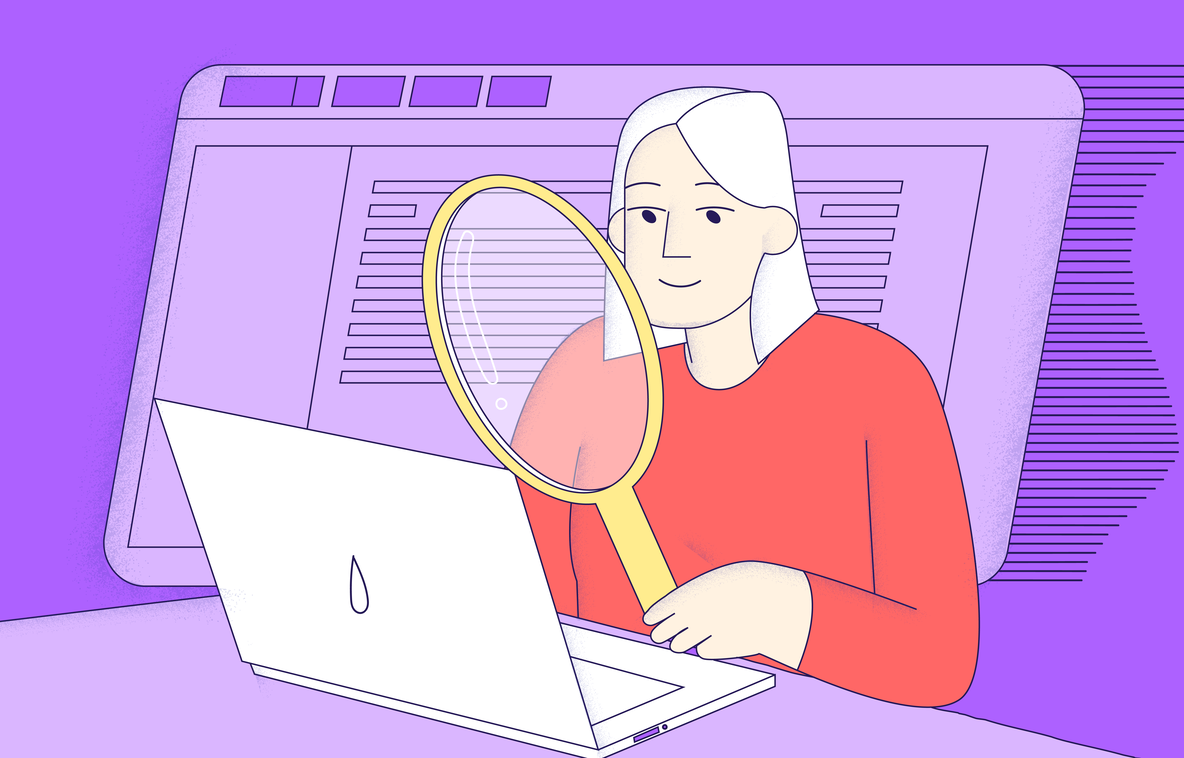
Виктория Дербенченко
Автор статьи
4 марта 2022 в 11:52
Postman — программа, которая проверяет работу API с помощью запросов. Они могут содержать файлы, cookie, HTTP-заголовки, параметры форм. В статье покажем основные бесплатные функции программы и расскажем о нескольких простых действиях, которые можно в ней выполнять.
Как пользоваться Postman
Скачайте бесплатную версию Postman с официального сайта. Приложение адаптировано для Windows, MacOS и Linux.
Не забудьте создать личный аккаунт, чтобы синхронизировать все устройства, в которых вы работаете над проектом. Так вы не потеряете важные данные.
В статье будем использовать бесплатный сервис Placeholder. Он предоставляет бесплатный API с фейковыми данными, чтобы тестировать приложения.
Инженер-тестировщик: новая работа через 9 месяцев
Получится, даже если у вас нет опыта в IT
Интерфейс
Главное окно состоит из четырех рабочих блоков:
- основное меню;
- сайдбар;
- выбор типа запроса и сам URL;
- рабочая область.
Как выполнить запрос
В Postman запросы — основная рабочая единица. Чтобы выполнить запрос, нажмите «+» и выберите его тип. Например: «основной — GET». После укажите URL в адресной строке и щелкните Send.
Как передавать параметры
Чтобы проверить передачу параметров, используйте онлайн-сервис postman-echo.
GET-параметры
Нажмите «+», чтобы создать новый запрос → в поле запроса пропишите https://postman-echo.com/get → метод GET.
GET-параметры указывают в разделе Params. Откройте этот раздел под строкой запроса и наберите название параметра в графе Key (например, Foo), а его значение — в Value (например, Bar). Теперь кликните Send и смотрите результат.
Параметры формы
Параметры формы передаются с помощью POST-запросов. Нажмите «+» → POST → в адресную строку добавьте https://postman-echo.com/post. В теле запроса (Body) выберите вкладку form-data и заполните необходимые поля → отправьте (Send).
Передача файла
Для этого в form-data поменяйте тип параметра с Text на File. Полученный ответ будет храниться в разделе Files.
Заголовки
Чтобы отправить данные в заголовке, перейдите в раздел Headers, затем введите сам заголовок и его значение.
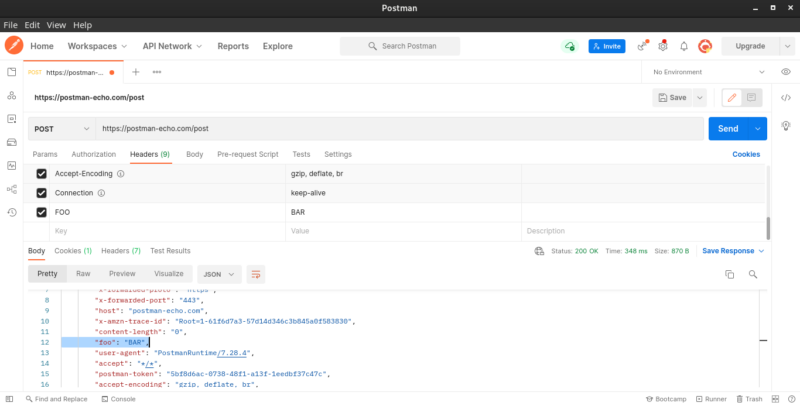
Авторизация
Есть много методов и способов, чтобы зарегистрироваться и авторизоваться на сервере. Рассмотрим базовую схему авторизации. При такой схеме логин и пароль передаются в заголовке «Authorization» в незашифрованном виде. С помощью Postman можно убедиться, что протокол работает правильно и, главное, безопасно.
Поменяйте метод на GET. Откройте вкладку Authorization → Нажмите Type → Basic Auth. Введите имя пользователя — postman, пароль — password → Send. Если протокол авторизации работает корректно, сервер выдаст: authenticated: true.
Проверяем авторизацию Basic Auth
История запросов
Если некоторые запросы используете чаще других, необязательно раз за разом вводить новые данные. Можно воспользоваться списком в разделе History. Он хранит предыдущие запросы.
Коллекции запросов
Чтобы хранить запросы, есть специальные архивы — коллекции. Здесь можно структурировать, организовывать запросы, раскладывать по папкам, чтобы их было проще найти. Это полезно для средних и больших проектов.
Чтобы создать коллекцию: в разделе Collection нажмите «+» → дайте ей название → заполните запросами (Add request).
Как тестировать запросы
С помощью Postman можно отправлять запросы независимо от того, тестируете ли вы собственный API или интегрируетесь со сторонним. Запросы создают в конструкторе — главном рабочем пространстве программы. Вы можете проверить любые параметры — например, заголовки или cookie.
Запрос состоит из URL-адреса и HTTP-метода. Последний указывает тип действия, который запрашивается у API. Вот наиболее распространенные методы:
- GET — получить данные;
- POST — добавить новые данные;
- PUT — заменить данные, которые имеются;
- PATCH — обновить некоторые поля данных;
- DELETE — удалить данные.
Например, если вы тестируете API онлайн-планировщика дел, можете использовать: GET-метод — чтобы получить текущий список задач; POS — чтобы создать новую задачу; PUT или PATCH — чтобы редактировать существующую; DELETE — чтобы удалить задачу.
GET-запросы
В качестве примера возьмем API:
Нажмите «+» → Выберите GET-запрос → Задайте URL-адрес https://jsonplaceholder.typicode.com/users → Send.
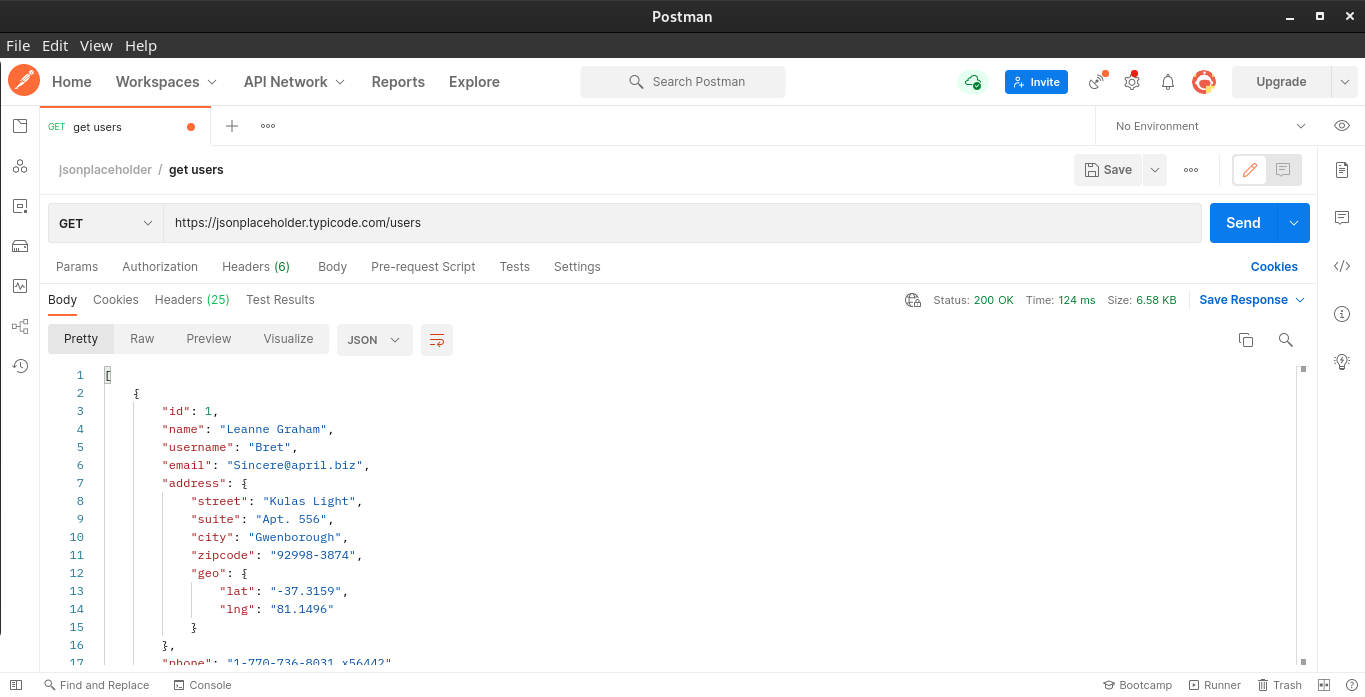
Если запрос выполнен корректно, в нижней панели появится надпись: «Status: 200 ОК».
POST-запросы
POST-запросы позволяют отправлять новую информацию. Например, данные о пользователе:
Кликните «+» → Выберите POST-запрос → Задайте URL-адрес https://jsonplaceholder.typicode.com/users → Перейдите в раздел Body → Выберите Raw > JSON → Введите данные пользователя → Send.
Если запрос выполнен корректно, вы увидите статус «201 Created».
Источник: sky.pro